
Оновлення для операційної системи Windows випускаються у вигляді пакетів з розширенням MSU або CAB. У тому випадку, якщо не працює (спеціально відключений) штатний функціонал служби Windows Update (служби Windows Update), потрібні для системи накопичувальні оновлення або оновлення безпеки можна скачати і встановити вручну в офлайн режимі. У цій статті ми покажемо, як в Windows 10 завантажити і встановити оновлення в форматі MSU і CAB файлів.
зміст:
- Де скачати MSU файл оновлення Windows
- Установка MSU файлу оновлення в Windows
- Як витягти CAB файл з пакету оновлень MSU
- Установка CAB файлу оновлень в Windows 10
Де скачати MSU файл оновлення Windows
Microsoft спочатку випускає свої оновлення і патчі в форматі CAB файлу. Саме в такому вигляді ваш комп'ютер отримує оновлення з серверів оновлення Microsoft або локального сервера WSUS. Для більш зручного ручного поширення окремих оновлень клієнтами через каталог оновлень Microsoft, дані CAB файли упаковуються в спеціальний формат MSU (Microsoft Update Standalone Package).
Завантажити MSU файли оновлень Windows (а в деяких випадках і CAB) і інших продуктів MSFT можна в каталозі оновлень Microsoft (https://www.catalog.update.microsoft.com/). Перейдіть в Microsoft Update Catalog, знайдіть і скачайте потрібне оновлення. Наприклад, я хочу встановити оновлення безпеки для Adobe Flash Player під Windows 10 x64 1507 - KB4056887. Натисніть на кнопку Download.

Перемістіть скачаний файл windows10.0-kb4056887-x64_fca8a311f0495e669715ae5aa0e0d8720f945049.msu в каталог C: \ temp. Перейменуйте файл на більш коротку назву - windows10.0-kb4056887-x64.msu
Установка MSU файлу оновлення в Windows
Для запуску установки пакета оновлення в Windows досить двічі клацнути по викачаного MSU файлу. Якщо оновлення призначене для комп'ютера, відкриється діалогове вікно Автономного установника оновлень Windows (Windows Update Standalone Installer), в якому потрібно підтвердити установку апдейта.
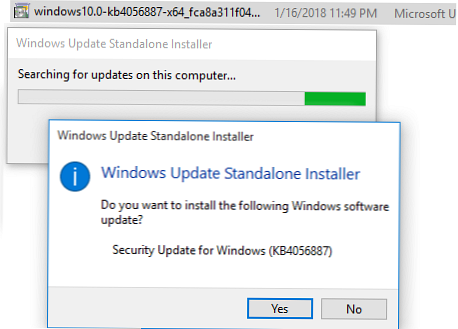
Крім того, встановити msu пакет поновлення можна і з командного рядка за допомогою утиліти wusa.exe.
Для установки оновлення в "тихому" режимі (користувачеві не будуть показуватися ніякі спливаючі вікна) з відкладеним перезавантаженням, відкрийте командний рядок з правами адміністратора і виконайте команду:
wusa.exe c: \ Temp \ windows10.0-kb4056887-x64.msu / quiet / norestart

Через деякий час переконаємося, що оновлення встановлено успішно, виконавши команду:
wmic qfe list | findstr 4056887

Або знайшовши в журналі подій Установка (Event Viewer -> Windows Logs -> Setup) запис з Event ID 2 від джерела WUSA з текстом:
Windows update «Security Update for Windows (KB4056887)» was successfully installed. (Command line: «wusa.exe c: \ Temp \ windows10.0-kb4056887-x64.msu / quiet / norestart») Оновлення Windows «Security Update for Windows (KB4056887)» було успішно встановлено. (Командний рядок: «» C: \ Windows \ system32 \ wusa.exe »» C: \ Temp \ windows10.0-kb4056887-x64.msu / quiet / norestart »«)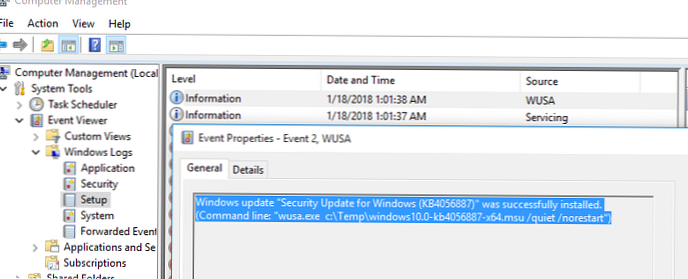
Як витягти CAB файл з пакету оновлень MSU
У деяких випадках, коли служба Windows Update, яку використовує утиліта wusa, не функціонує належним чином (спробуйте для початку виконати скидання налаштувань агента оновлення Windows), встановити оновлення в форматі MSU не виходить. У таких випадках можна розпакувати пакет MSU, витягти з нього CAB файл оновлення та вручну встановити його в системі.
Щоб розпакувати MSU пакет в каталог C: \ Temp \ kb4056887 (каталог потрібно попередньо створити), виконайте наступну команду:
expand _f: * "C: \ Temp \ windows10.0-kb4056887-x64.msu" C: \ Temp \ kb4056887
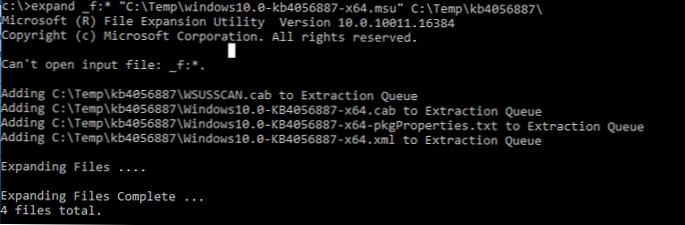
Copyright (c) Microsoft Corporation. All rights reserved.
Can not open input file: _f: *.
Adding C: \ Temp \ kb4056887 \ WSUSSCAN.cab to Extraction Queue
Adding C: \ Temp \ kb4056887 \ Windows10.0-KB4056887-x64.cab to Extraction Queue
Adding C: \ Temp \ kb4056887 \ Windows10.0-KB4056887-x64-pkgProperties.txt to Extraction Queue
Adding C: \ Temp \ kb4056887 \ Windows10.0-KB4056887-x64.xml to Extraction Queue
Expanding Files ... .
Expanding Files Complete ...
4 files total.
Як ви бачите в каталозі з'явилося 4 типи файлів:
- .xml файл (Windows10.0-KB4056887-x64.xml) - містить метадані пакета msu і використовується програмою Wusa.exe
- .cab файл (Windows10.0-KB4056887-x64.cab - один або кілька) - безпосередньо архів з оновленням Windows
- * pkgProperties.txt файл (Windows10.0-KB4056887-x64-pkgProperties.txt) - містить властивості пакета (дата випуску, архітектура, тип пакета, посилання на KB і т.д.)
Установка CAB файлу оновлень в Windows 10
Встановити CAB файл оновлення, отриманий з MSU пакета можна двома способами.
Найбільш універсальний спосіб установки оновлення з CAB файл - утиліта DISM.exe. Команда установки може бути такою:
DISM.exe / Online / Add-Package /PackagePath:c:\Temp\kb4056887\Windows10.0-KB4056887-x64.cab
Version: 10.0.10240.16384
Image Version: 10.0.10240.16384
Processing 1 of 1 - Adding package Package_for_KB4056887 ~ 31bf3856ad364e35 ~ amd64 ~~ 10.0.1.0
[========================== 100.0% ===================== =====]
The operation completed successfully.
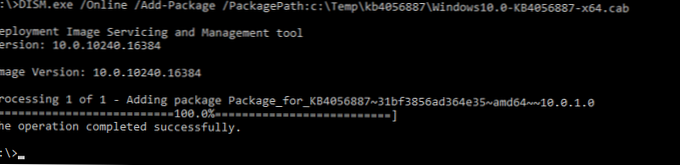
Якщо потрібно встановити CAB пакет в тихому режимі і придушити запит на перезавантаження комп'ютера після установки обнволенія, команда DISM буде такою:
start / wait DISM.exe / Online / Add-Package / PackagePath: c: \ Temp \ kb4056887 \ Windows10.0-KB4056887-x64.cab / Quiet / NoRestart
У Windows 8 і Windows 7 можна встановити оновлення через менеджер пакетів Pkgmgr. команда:start / w Pkgmgr / ip /m:c:"c:\Temp\kb4056887\Windows10.0-KB4056887-x64.cab "
Примітка. У Windows 10 / Windows Server 2016 менеджер пакетів PkgMgr.exe більш не підтримується. При його запуску з'являється попередження про необхідність використовувати для управління пакетами DISM.exe.
Note: The PkgMgr.exe has been deprecated. Please update your scripts to use dism.exe to extract, install, uninstall, configure and update features and packages for Windows.
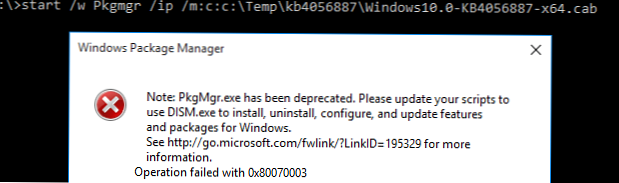
Дана інструкція по ручній установці накопичувальних (якщо ви не пам'ятаєте що це таке, прочитайте статтю про нову модель оновлень Windows систем) і будь-яких інших оновлень Windows може бути застосована до всіх підтримуваним версіями ОС: Windows 10 / 8.1 / 7 і Windows Server 2016/2012 / R2 / 2008 / R2.











